转易侠图片无损放大是一款支持将图片无损放大的特殊软件,软件支持2倍、4倍、8倍、16倍等不同的倍数预设,您也可以自定义配置放大倍数,使用非常便捷。如果你是一名图片处理工作者,那么这款软件一定不会让你失望的。
软件特色
1、功能特点
A、AI图像智能放大
在不损失质量的情况下放大图像,支持放大400%、800%和1600%。
B、一键批量操作处理
可一键选择多个图片进行放大处理,节省时间让操作更轻松。
C、智能强力降噪处理
AI智能处理强力降噪,去除数码相机拍摄的照片中的噪点杂讯号。
D、人工智能面部处理
照片模式能帮助修饰模糊的脸、优化面部线条,使照片更逼真生动。
E、智能图像增强处理
卡通/插画模式能帮助修饰图片色彩、细节、边缘,使图片更亮丽清晰。
F、本地放大更安全
软件支持本地化放大,保护用户隐私让图片处理安全更放心。
软件使用
一.怎么无损放大照片?
照片分辨率低、尺寸太小,如何放大照片保持高清不失真?不会PS又想无损放大照片的小伙伴快下载转易侠图片无损放大软件试试吧~
1.下载安装运行转易侠图片无损放大,将需要放大照片添加到软件上。
2.照片添加完成,设置放大后的参数和保存地址。参数中风格选择照片,其他根据需要设置即可。接着点击“放大”按钮,软件开始运行。
3.稍等一会儿,当状态变成为“√”即可打开文件夹查看放大后的照片。
二.如何批量放大图片?
批量图片需要放大,只能逐张操作吗?转易侠图片无损放大软件,可做到一键批量放大图片。软件运行速度快,放大后图片无损,接下来演示软件如何批量放大图片。
1.打开软件,将需要放大的图片批量添加进来。可通过点击图标或按钮打开文件夹批量添加,也可以直接批量拖入图片添加到软件。
2.图片添加完成,设置图片输出参数。接着点击“放大”按钮,软件开始批量处理图片。
3.处理完成,放大成功。就可以打开文件夹查看所有图片的放大效果。
一键批量无损放大,找转易侠~以上是使用软件批量放大的操作步骤,快速又简单,快来试试吧~
更新日志
1、优化了用户使用界面
2、修复了某些已知bug
∨ 展开

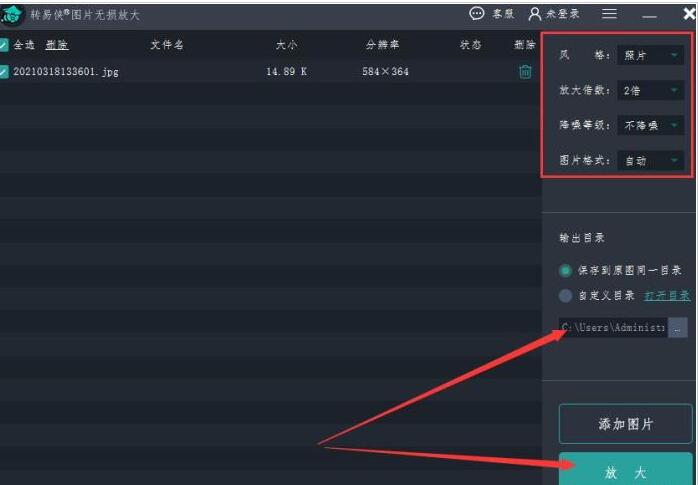
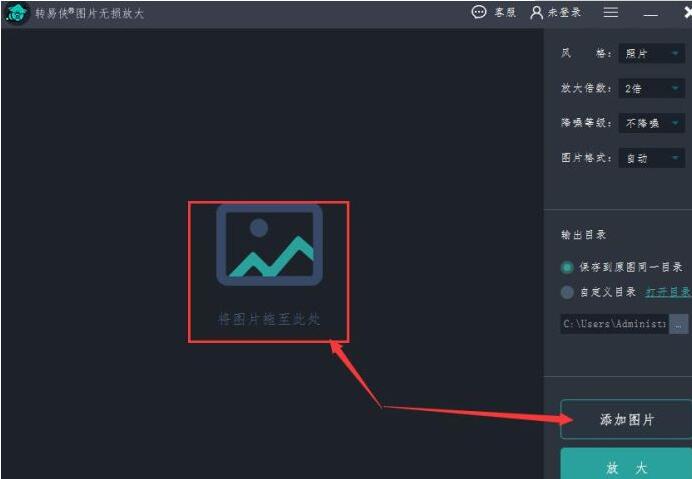
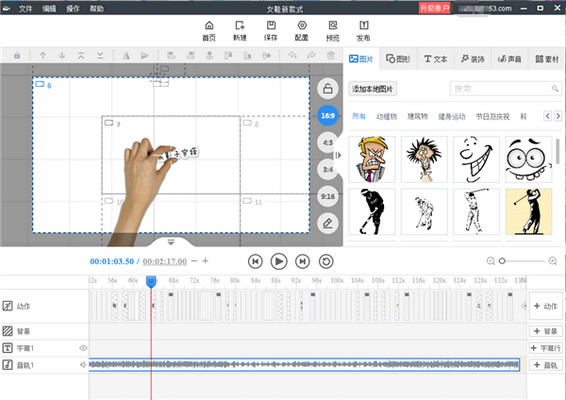 万彩手影大师
万彩手影大师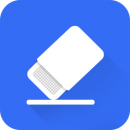 赤兔抠图软件
赤兔抠图软件 Styler
Styler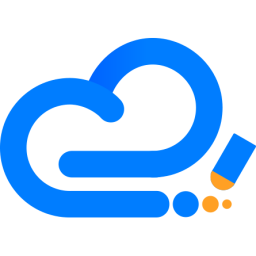 水印云2024
水印云2024 全能图片转文字软件
全能图片转文字软件 万能图片编辑器电脑版
万能图片编辑器电脑版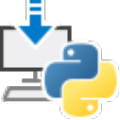 Lama Cleaner安装包
Lama Cleaner安装包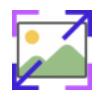 果核图片AI放大工具
果核图片AI放大工具 PS超级面板3.0
PS超级面板3.0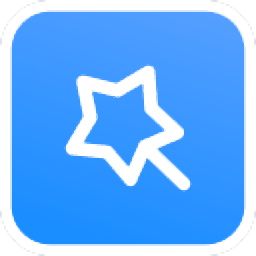 全能王证件照换底色抠图软件
全能王证件照换底色抠图软件 Corel Paintshop Pro 2020
Corel Paintshop Pro 2020 微信图片处理软件
微信图片处理软件 拼图工具箱
拼图工具箱 PhotoZoom Classic 8
PhotoZoom Classic 8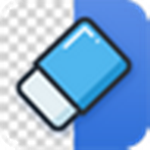 AI BG Eraser
AI BG Eraser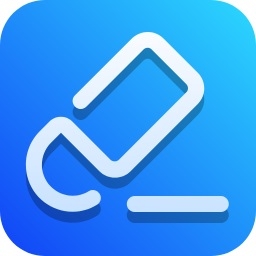 无痕去水印
无痕去水印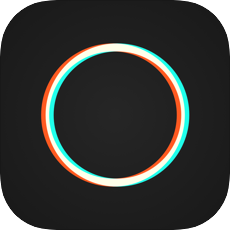 泼辣修图Mac版
泼辣修图Mac版 泼辣修图软件
泼辣修图软件 图片去水印大师免费版
图片去水印大师免费版 批量图片转视频软件
批量图片转视频软件



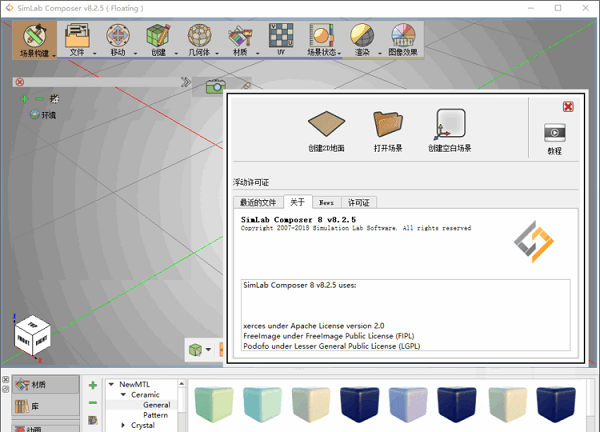


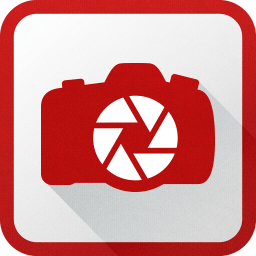


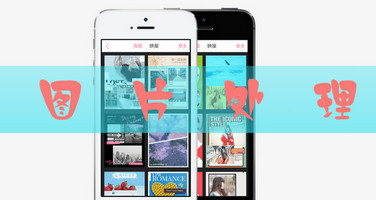 图像处理软件
图像处理软件 美图秀秀2023
美图秀秀2023 Adobe Photoshop 2022茶末余香增强版
Adobe Photoshop 2022茶末余香增强版 Adobe Photoshop Elements 2023免激活完整版
Adobe Photoshop Elements 2023免激活完整版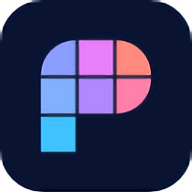 PS修图软件电脑版
PS修图软件电脑版 Adobe Photoshop Lightroom中文版
Adobe Photoshop Lightroom中文版 Adobe Camera Raw 13
Adobe Camera Raw 13 Adobe Camera Raw 13(64位)
Adobe Camera Raw 13(64位) Adobe Camera Raw 14
Adobe Camera Raw 14 图片浏览器
图片浏览器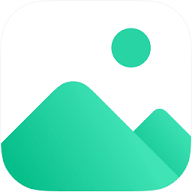 迅读看图
迅读看图 浩辰CAD看图王64位
浩辰CAD看图王64位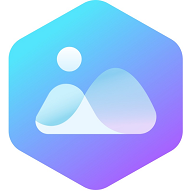 WPS图片
WPS图片 金舟看图王软件
金舟看图王软件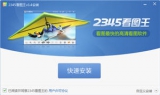 2345看图王精简版
2345看图王精简版 iSee图片专家
iSee图片专家 浩辰CAD看图王 32位
浩辰CAD看图王 32位 ExifPro
ExifPro 江下科技
江下科技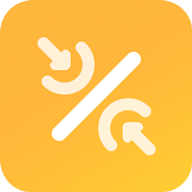 金舟压缩宝
金舟压缩宝 金舟多聊客户端
金舟多聊客户端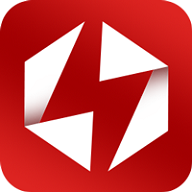 闪电PDF虚拟打印机
闪电PDF虚拟打印机 闪电音频剪辑软件
闪电音频剪辑软件 金舟录屏大师
金舟录屏大师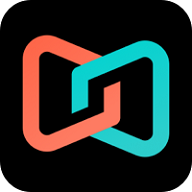 金舟视频大师2022
金舟视频大师2022 闪电OCR图片文字识别软件
闪电OCR图片文字识别软件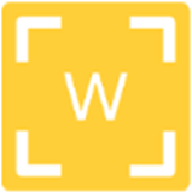 Perfectly Clear WorkBench破解
Perfectly Clear WorkBench破解 PictureCleaner
PictureCleaner 万彩易绘大师
万彩易绘大师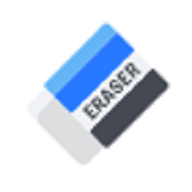 幂果去水印
幂果去水印 神奇全自动证件照软件
神奇全自动证件照软件 ACDSee免费版
ACDSee免费版 ACDSee 2022旗舰版
ACDSee 2022旗舰版 CyberLink PhotoDirector 14 14.7 绿色中文版
CyberLink PhotoDirector 14 14.7 绿色中文版 AMS PhotoDiva Pro 5.0 5 绿色激活版
AMS PhotoDiva Pro 5.0 5 绿色激活版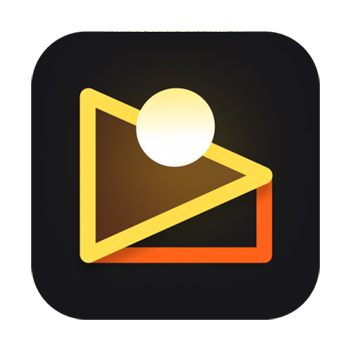 像素蛋糕MAC版 5.6.1-98 官方最新版
像素蛋糕MAC版 5.6.1-98 官方最新版 polarr修图软件 5.11.4 最新版
polarr修图软件 5.11.4 最新版 Luminar AI 1.6.3.10948 官方版
Luminar AI 1.6.3.10948 官方版